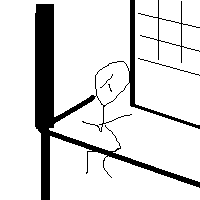TestingMediawiki:Help: Difference between revisions
Jump to navigation
Jump to search
=上傳圖片及音樂檔的方法= |
No edit summary |
||
| Line 20: | Line 20: | ||
== 其它 == | == 其它 == | ||
另外上面那一個 <b>Table of contents</b> 是自動生成的。<br> | 另外上面那一個 <b>Table of contents</b> 是自動生成的。<br>詳細用法請見 [[AC User Guide: Step06]] | ||
<br><br><br><br><br><br><br><br><br> | <br><br><br><br><br><br><br><br><br> | ||
Revision as of 21:39, 27 June 2004
不管如何,先試著按下畫面左方的 Edit this page 吧!
不過這個 Help 文件不適合給各位任意修改就是了,要練習請另開一個視窗,用 Sand Box 來練習。
進階使用說明,或者你想加入一些使用心得時,都可以到 AC User Guide 中進行。
基本的注意事項
基本上文件可以很輕易地救回來,所以各位不必怕改錯。
只要使用最上方的 Page history 就能救回之前的檔案了。
與 HTML 語法的相容度
本 Wiki 可以使用絕大多數的 HTML 語法,但是表格和超連結的語法會失效。另外不支援CSS語法。
使用者名稱
編輯前建議各位先按下右上角的 Log in 登入先,有很多好處的。(大概吧?)
其它
另外上面那一個 Table of contents 是自動生成的。
詳細用法請見 AC User Guide: Step06
上傳圖片及音樂檔的方法
左邊的 Upload file 可以讓你上傳檔案。
傳完後記得看一下它給你的檔名為何。
用如下方綠色那段一般的 Source Code 的寫法即可顯示在本 Wiki 中了。
Original File Name(原始檔名): th_online_01.PNG
Updated File Name(上傳後的檔名): Th online 01.PNG
File Comment(滑鼠移上去停留一會可看到的字): 這是謎樣圖片
Source Code
Source Code:
[[image:Th online 01.PNG|這是謎樣圖片]]
至於音樂等的則是把 image 換成 media 就好了。
但是請注意不要上傳有侵害著作權問題的檔案上來。
其它
請自由補充。